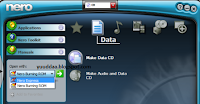
Nah, sekarang CK akan menjelaskan Cara Burning CD, DVD Menggunakan Nero. Tanpa basa-basi langsung ke TKP ya..

- Pastikan PC/ Laptop Anda sudah hidup dan sudah ada CD-RW atau DVD-RWnya. Saya sarankan menggunakan DVD-RW. Kenapa menggunakan DVD-RW cah? Karena : DVD-RW bisa digunakan untuk membakar/ burning CD dan DVD
- Pastikan Anda sudah meng-instal software Nero dan memasukkan CD atau DVD kosong/ belum ada Datanya alias blank ke PC/ Laptop Anda :D
- Oke, lanjut. Silakan double klik shortcut Nero StartSmart di desktop Anda
- Di atasnya menu Favorites, Data, Audio ada pilihan CD/ DVD, CD, DVD. Silakan dipilih (misalnya memilih CD)
- Kemudian klik menu Data. pilih Make Data CD
- Jika ingin menambahkan data yang akan di burning, klik . Jika ingin menghapus data yang sudah ditambahkan, klik
- Klik . Muncul Final Burn Settings. Silakan isi kotak Disc name. Perhatikan! disebelah kiri ada tanda panah. Silakan klik, disitu ada pengaturan Writing speed, silakan diatur. Jika sudah klik
- Tunggu proses burning. Jika sudah selesai muncul pemberitahuan : Burn process completed successfully. Klik OK
Baca dulu Panduan Cah Kudus!. Bantu saya memperbaiki blog ini. Hubungi saya jika Anda menemukan konten yang rusak atau aneh. Silakan beritahu saya dengan klik Contact Me!. Saya akan berusaha membalas atau memperbaiki konten secepatnya. Tulis kesan dan pesan Anda, klik Testimoni. Daftar Isi Blog lengkap, klik Sitemap. Bocoran artikel Cah Kudus ada disini, klik Subscribe Me!. Ingin follow blog Cah Kudus? silakan klik Follow Me!. Terima kasih.
Sudah membaca artikel ini apa belum sob?
Komputer
- Jadwal Pameran Komputer 2014 di Semarang
- Mengenal Adobe Flash Player Terbaru
- Simpang Lima Computer Expo 2013 - Semarang Computer Center
- Cara Install Mozilla Firefox di Windows 7
- Cara Membuat File Iso Game PS1
- Cara Menyimpan File Office 2010 ke PDF
- Avira AntiVirus Scans Warnings, Berbahaya?
- Solusi Update Flash Player Error Terbaru
- Cara Mengganti Menu Shutdown Menjadi Hibernate Windows 7
- Pengalaman Terburuk Menggunakan Mozilla Firefox
- Cara Update Online Browser Google Chrome
- Masalah Nonton Video di Youtube dan Solusinya
- Tips Mudah Update Plugin Mozilla Firefox
- Tips Mudah Setting Repeat di K-Lite Codec Pack
- Tips Mudah Burn/ Bakar CD, DVD Tanpa Software Nero
- Mengatur Layout dan Zoom Adobe Reader
- Cara Mengaktifkan Hibernate Windows 7
- Menu Task Manager Windows 7 Hilang
- Spesifikasi Komputer Flash CS5
- Spesifikasi Komputer Photoshop CS5
- Spesifikasi Komputer Dreamweaver CS5
- Command Prompt - Powercfg Energy
- Disable Automatic Update Windows 7
- Fungsi Windows 7 Mobility Center






